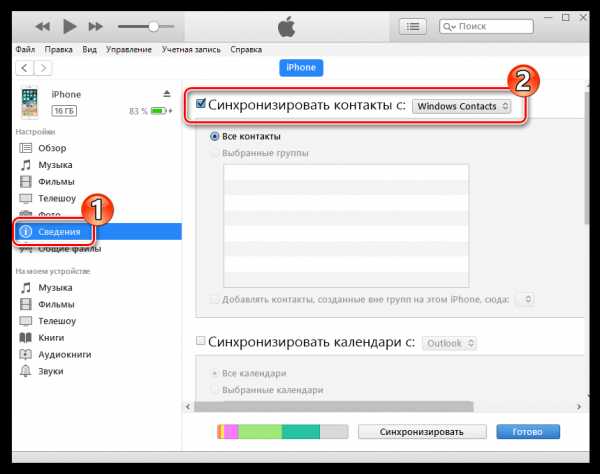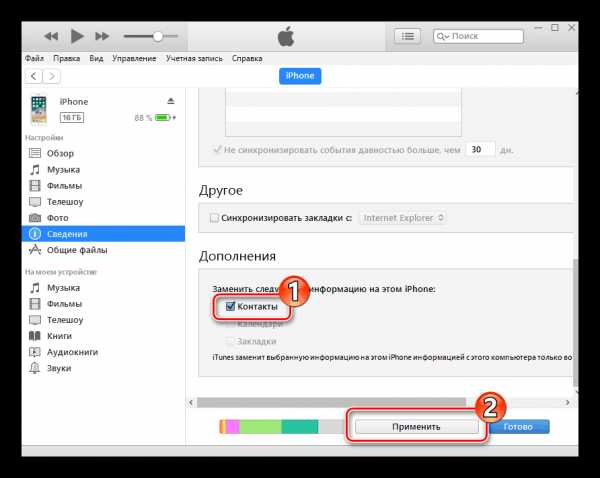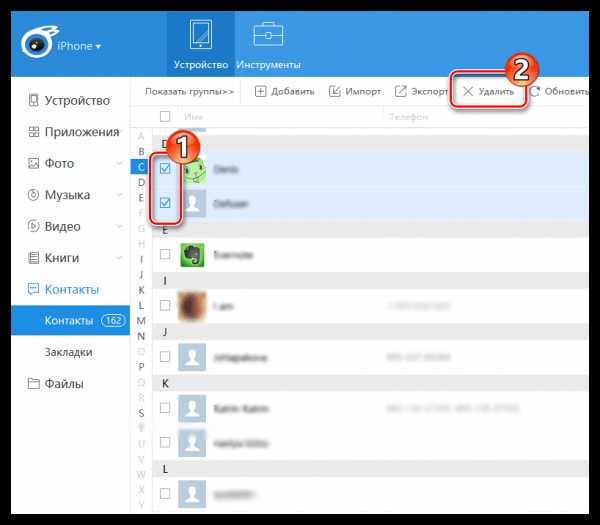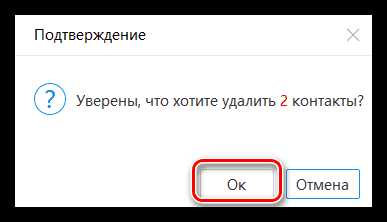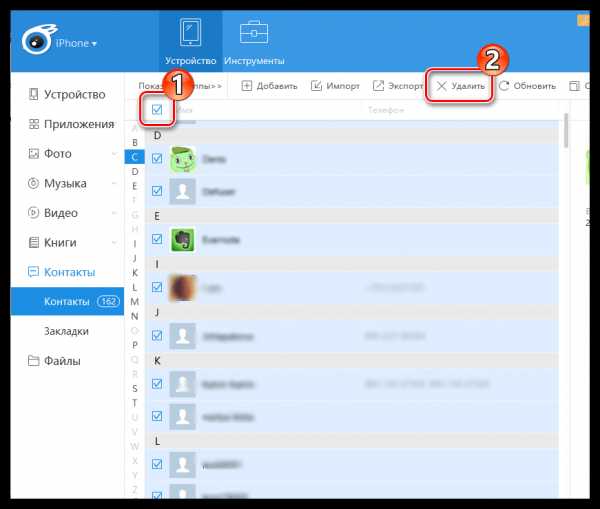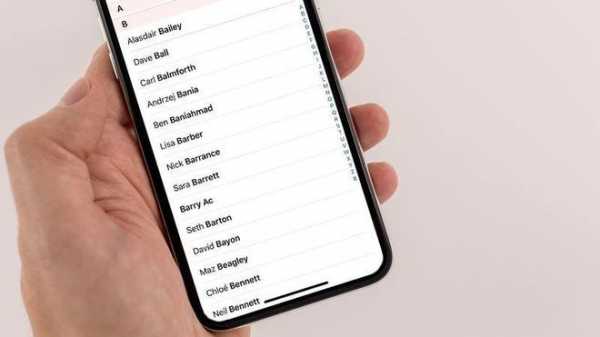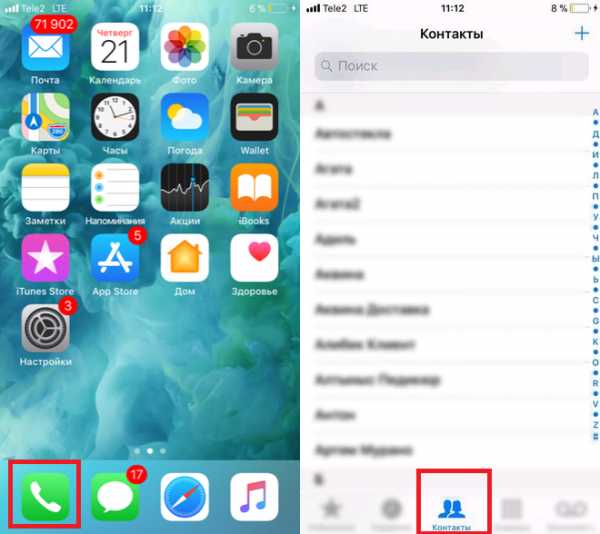Как очистить контакты на iPhone? – Apple-iPhone.ru
 О том, как перенести контакты на iPhone мы уже рассказывали, рассматривая варианты с помощью iCloud и сервисом Яндекс.Переезд. Однако многие пользователи интересуются о возможности удаления всех контактов с iPhone, которые там остались, например, от прежнего владельца. В этой статье мы подробно рассмотрим эту несложную процедуру.
О том, как перенести контакты на iPhone мы уже рассказывали, рассматривая варианты с помощью iCloud и сервисом Яндекс.Переезд. Однако многие пользователи интересуются о возможности удаления всех контактов с iPhone, которые там остались, например, от прежнего владельца. В этой статье мы подробно рассмотрим эту несложную процедуру.
Не все пользователи «яблочных» смартфонов умеют правильно подготавливать свой iPhone к продаже. В итоге у нового владельца образуется целый ворох проблем, среди которых и непонятные приложения с бесконечными уведомлениями, и старые контакты, и установленный пароль на Ограничения и многое-многое другое. Чтобы не ударить в грязь лицом перед покупателем и правильно подготовить свой iPhone вы можете изучить данную статью, в которой мы все подробно описали.
Но сегодня разговор не об этом, а о том, как быстро и подчистую удалить все контакты с вашего iPhone. Сделать это очень просто.
Как очистить контакты на iPhone?
Шаг 1. Подключите iPhone к компьютеру при помощи кабеля USB
Шаг 2. Откройте iTunes (если iTunes не установлен, вы можете загрузить последнюю версию с официального сайта)
Шаг 3. Подождите пока iPhone определится программой, после чего выберите его в боковом меню. Боковое меню можно вызвать перейдя в меню Вид -> Показать боковое меню
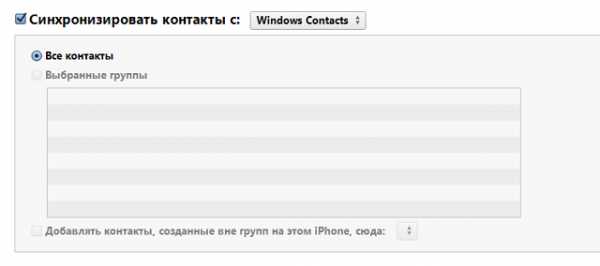
Шаг 4. Перейдите в раздел Информация и установите галочку на пункте Синхронизировать контакты с: и выберите программу, которая не содержит контактов
Шаг 5. Нажмите Синхронизировать в правом нижнем углу экрана
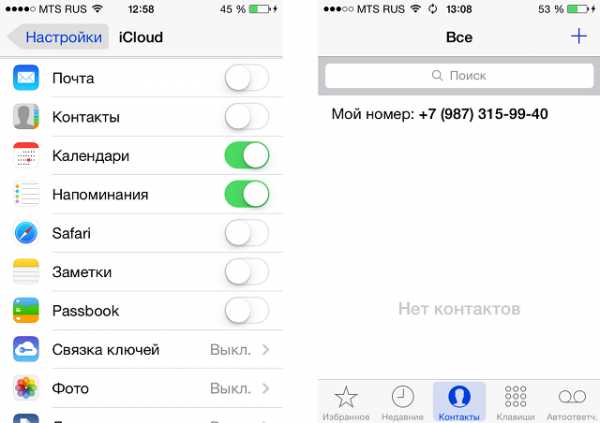
После этого все контакты на вашем iPhone будут удалены. В процессе могут возникать некоторые проблемы, рассмотрим некоторые из них.
Что делать если контакты в iPhone все же остались?
Данная ситуация означает, что контактная книга программы уже содержала некоторые контакты, которые автоматически переместились на ваше устройство. Вам необходимо синхронизироваться только с пустой книгой или очистить ее. Самый простой способ – синхронизироваться с Windows Contacts, предварительно удалив все файлы из папки [Системный_диск]/Пользователи/[Имя_учетной_записи]/Контакты.
Что делать если iTunes выдает уведомление о синхронизации контактов по беспроводной сети?
В данном случае, предыдущий владелец iPhone не отключил синхронизацию контактов с iCloud (или вы использовали ее сами). Если вы хотите удалить контакты с iPhone, то вам необходимо отключить синхронизацию с iCloud. Для этого перейдите на своем iPhone в меню Настройки -> iCloud и деактивировать переключатель Контакты. Если после этого iTunes также выдает уведомление о беспроводной синхронизации, в этом же меню на смартфоне в самом низу нажмите кнопку Удалить учетную запись. Внимание: после нажатия синхронизация ваших данных в облачный сервис iCloud остановится.
Рекомендуем владельцам Айфонов:
Поставьте 5 звезд внизу статьи, если нравится эта тема. Подписывайтесь на нас ВКонтакте, Facebook, Twitter, Instagram, Telegram и Яндекс.Дзен.
Загрузка…
Вернуться в начало статьи Как очистить контакты на iPhone?
Как удалить все контакты на Айфоне 4, 4s, 5, 5s, 6, 6s и 7
Если вы приобрели бывший в использовании iPhone или собираетесь продать свой, то перед вами может встать проблема удаления контактов из памяти устройства. Дело в том, что в iPhone не предусмотрена функция для удаления всех контатов за раз, вместо этого их нужно удалять по одному, что требует много времени и очень неудобно.
Но, зная некоторые хитрости — это ограничение можно обойти. Сейчас вы узнаете, как удалить все контакты на Айфоне за один раз. Данная инструкция будет актуальна практически для всех моделей. Включая iPhone 4, 4s, 5, 5s, 6, 6s и 7.
Удаление всех контактов через iTunes
Самый простой способ удалить все контакты на Айфоне это воспользоваться медиа комбайном iTunes и синхронизировать контакты на Айфоне с Контактами в Windows. Обычно Контакты Windows пустые, поэтому такая синхронизация приводит к удалению всех контактов на Айфоне.
Итак, для того чтобы удалить все контакты на Айфоне вам нужно подключить свой Айфон к компьютеру, запустить iTunes и кликнуть по иконке Айфона в верхнем левом углу программы.
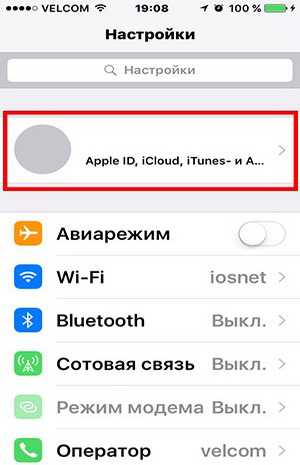
После этого вам нужно перейти в раздел «Сведения» (или «Info» если у вас iTunes на английском языке).
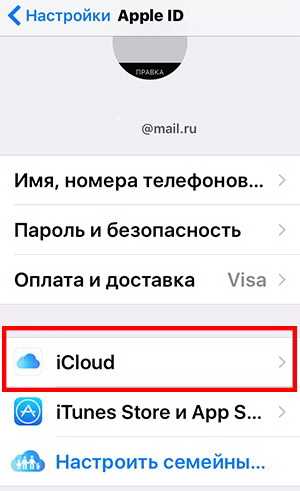
В разделе «Сведения» вам нужно установить отметку напротив функции «Синхронизировать контакты с Windows Contacts»
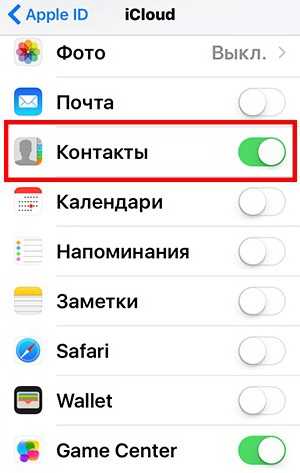
Чуть ниже, в том же разделе «Сведения», нужно установить отметку напротив пункта «Контакты».
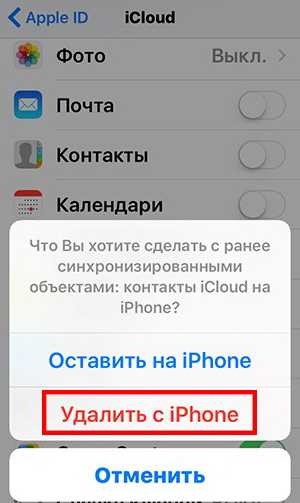
После чего нужно нажать на кнопку «Синхронизировать». После этого данные в Контактах Айфона заменятся на контакты, сохраненные в Windows.
Удаление всех контактов с помощью сброса настроек
Если вы планируете продать свой Айфон, то вам лучше воспользоваться сбросом настроек. После сброса настроек будут удалены не только все контакты, но и все остальные ваши данные (фотографии, видео, сообщения, настройки и т.д.)
Для того чтобы сделать сброс настроек и тем самым удалить все контакты и другие личные данные с Айфона вам нужно зайти в настройки Айфона и перейти в раздел «Основные».
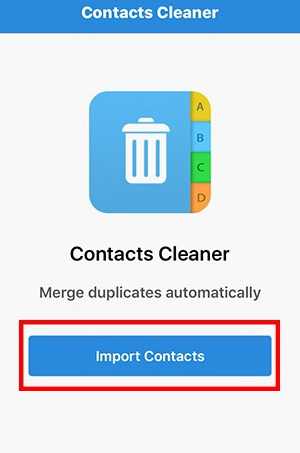
После этого в нужно перейти в подраздел настроек «Сброс».
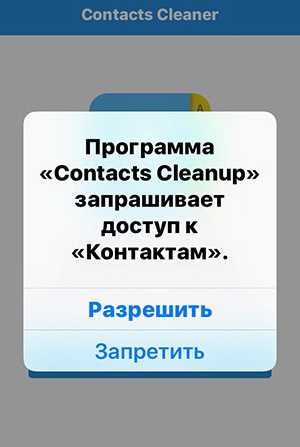
И выбрать функцию «Стереть контент и настройки».
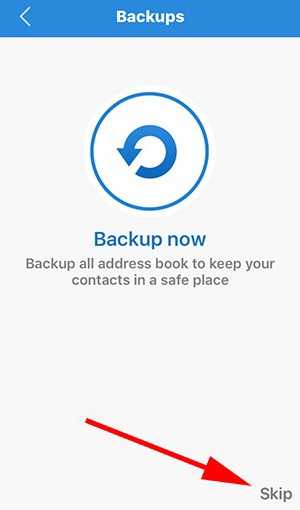
После этого появится предупреждение об удалении данных. Для того чтобы продолжить нужно нажать на кнопку «Стереть iPhone».
Другие способы удаления всех контактов за раз
Также существуют и другие способы удалить все контакты на Айфоне за один раз. Ниже мы рассмотрим некоторые из них.
- Приложение Erase Contacts. Данное приложение специально разработано для удаления всех контактов за раз. Приложение можно установить из альтернативного магазина приложений Cydia и конечно же для его установки и использования вам понадобится jailbreak.
- Ручное удаление контактов. Также есть возможность удалить контакты вручную. Для этого вам потребуется файловый менеджер для iPhone. Например, можно использовать iTools. С помощью файлового менеджера нужно зайти в папку \private\var\mobile\Library\AddressBook и удалить там файлы AddressBook.sqlitedb и AddressBookImages.sqlitedb. После чего перезагрузить Айфон.
- Программа AnyTrans. Программа AnyTrans это что-то вроде улучшенного iTunes от сторонних разработчиков. Среди прочих возможностей, AnyTrans позволяет редактировать контакты на Айфоне. В программе можно выделить часть контактов или все сразу и удалить их буквально в один клик.
smartphonus.com
Как удалить контакты с Айфона
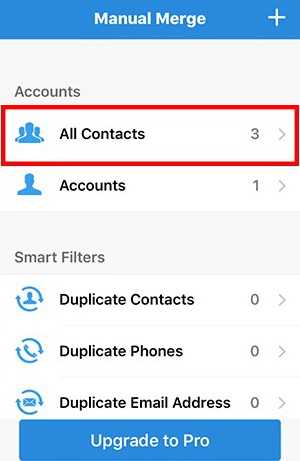
Поскольку основная функция iPhone – это прием и совершение звонков, то в нем, конечно же, предусмотрена возможность удобного создания и хранения контактов. Со временем телефонная книга имеет свойство наполняться, и, как правило, большинство из номеров никогда не будут востребованы. И тогда-то и возникает необходимость почистить телефонную книгу.
Удаляем контакты с iPhone
Являясь обладателем яблочного гаджета, можете быть уверены, что здесь предусмотрен далеко не один способ чистки лишних телефонных номеров. Все методы мы и рассмотрим далее.
Способ 1: Ручное удаление
Самый простой метод, который подразумевает удаление каждого номера по отдельности.
- Откройте приложение «Телефон» и перейдите во вкладку «Контакты». Найдите и откройте тот номер, с которым будет осуществляться дальнейшая работа.
- В правом верхнем углу кликните по кнопке «Изменить», чтобы открыть меню редактирования.
- Прокрутите в самый конец страницы и кликните по кнопке «Удалить контакт». Подтвердите удаление.
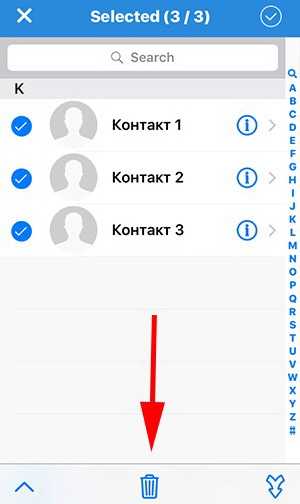
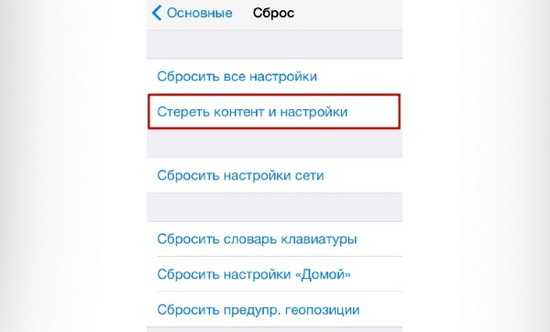
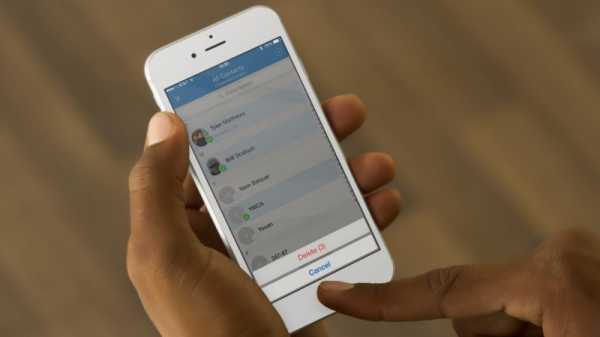
Способ 2: Полный сброс
Если вы подготавливаете устройство, например, к продаже, то, помимо телефонной книги, вам потребуется удалить и другие данные, хранящиеся на устройстве. В этом случае рационально использовать функцию полного сброса, которая удалит весь контент и настройки.
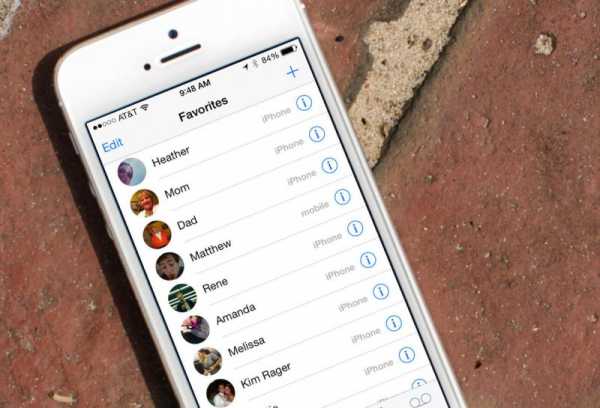
Ранее на сайте мы уже подробно рассматривали, каким образом можно выполнить стирание данных с устройства, поэтому на данном вопросе останавливаться не будем.
Подробнее: Как выполнить полный сброс iPhone
Способ 3: iCloud
Используя облачное хранилище iCloud, вы сможете довольно быстро избавиться от всех контактов, имеющихся на устройстве.
- Для этого откройте настройки. В верхней части окна кликните по своей учетной записи Apple ID.
- Откройте раздел «iCloud».
- Переведите тумблер около пункта «Контакты» в активное положение. Система уточнит, нужно ли объединить номера с уже сохраненными на устройстве. Выберите пункт «Объединить».
- Теперь вам потребуется обратиться к веб-версии iCloud. Для этого перейдите любом браузере на компьютере по этой ссылке. Авторизуйтесь, введя свой адрес электронной почты и пароль.
- Попав в облако iCloud, выберите раздел
- На экране отобразится список номеров с вашего Айфон. Если вам требуется выборочно удалить контакты, выделите их, при этом зажав клавишу Shift. Если планируется удалить все контакты, выделите их сочетанием клавиш Ctrl+A.
- Закончив выделение, можно переходить к удалению. Для этого кликните в левом нижнем углу по иконке с шестеренкой, а затем выберите пункт «Удалить».
- Подтвердите ваше намерение удалить выбранные контакты.
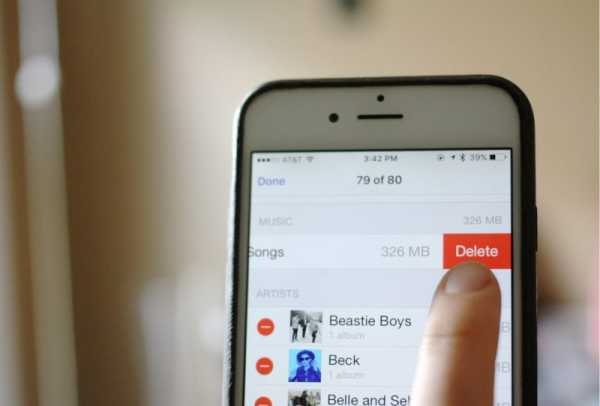

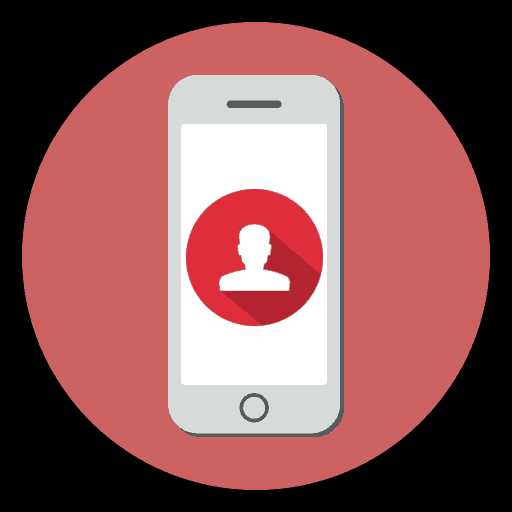
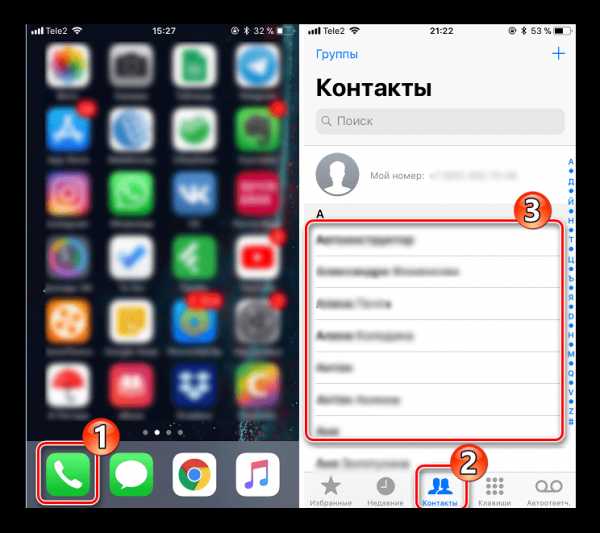
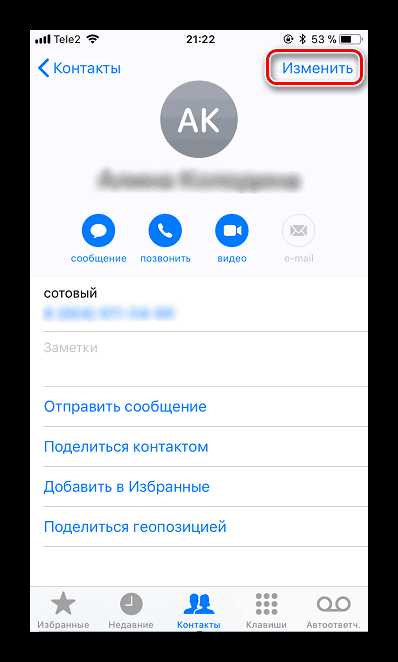
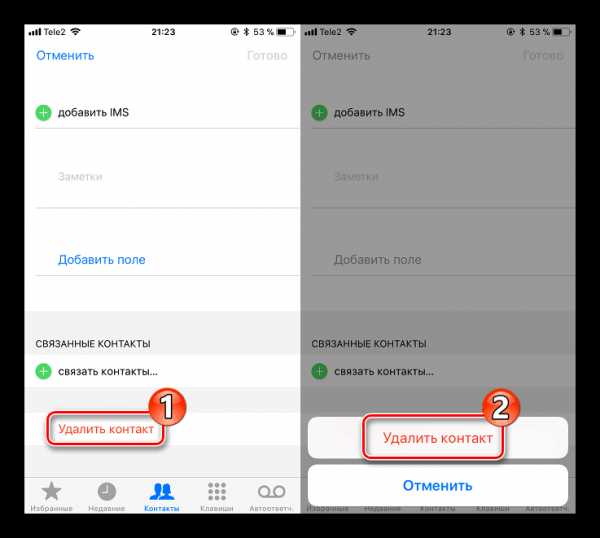
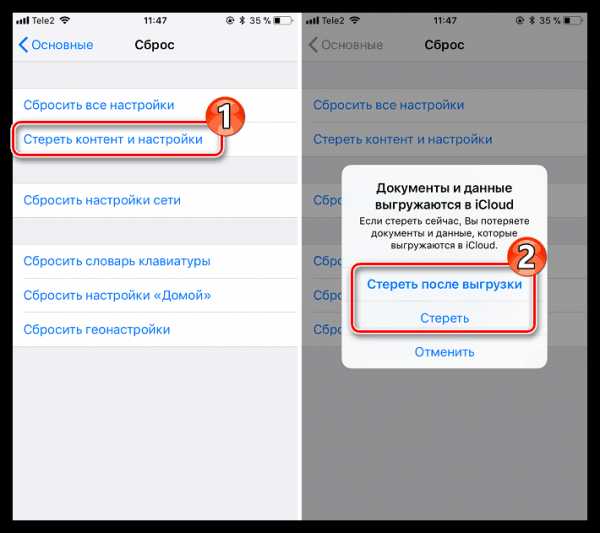
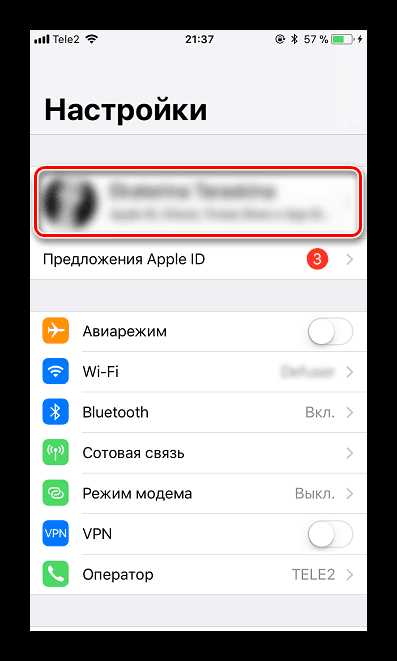
Способ 4: iTunes
Именно благодаря программе Айтюнс у вас имеется возможность управлять Apple-гаджетом с компьютера. Также с ее помощью можно очистить и телефонную книгу.
- Через iTunes удалить контакты можно только в том случае, если на телефоне деактивирована синхронизация телефонной книги с iCloud. Чтобы проверить это, откройте на гаджете настройки. В верхней области окна тапните по своему аккаунту Apple ID.
- Перейдите к разделу «iCloud». Если в открывшемся окне около пункта «Контакты» ползунок находится в активном положении, данную функцию потребуется отключить.
- Теперь можно переходить непосредственно к работе с iTunes. Подключите Айфон к компьютеру и запустите Айтюнс. Когда телефон определится в программе, щелкните в верхней части окна по его миниатюре.
- В левой части перейдите ко вкладке «Сведения». Поставьте чекбокс около пункта «Синхронизировать контакты с», а правее установите параметр «Windows Contacts».
- В этом же окне спуститесь ниже. В блоке «Дополнения» поставьте галочку около пункта «Контакты». Кликните по кнопке «Применить», чтобы внести изменения.
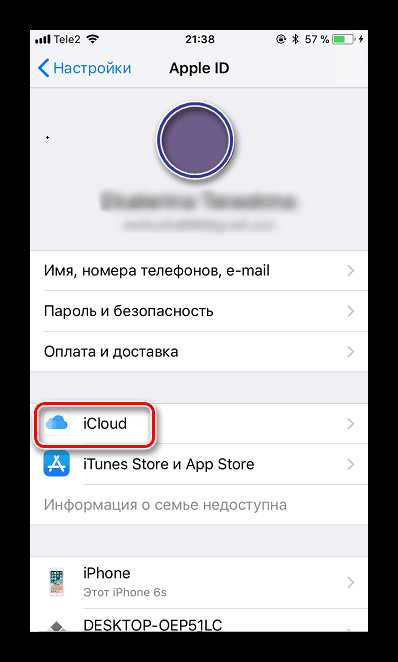
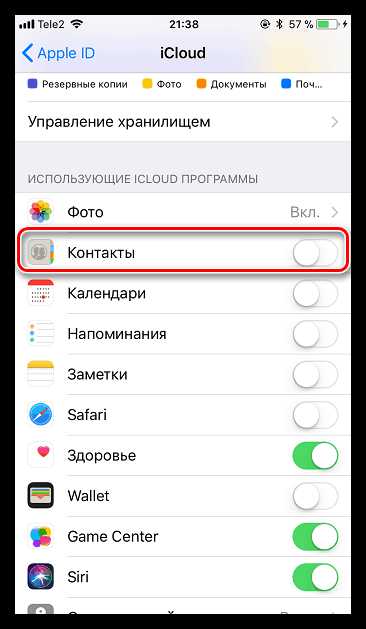
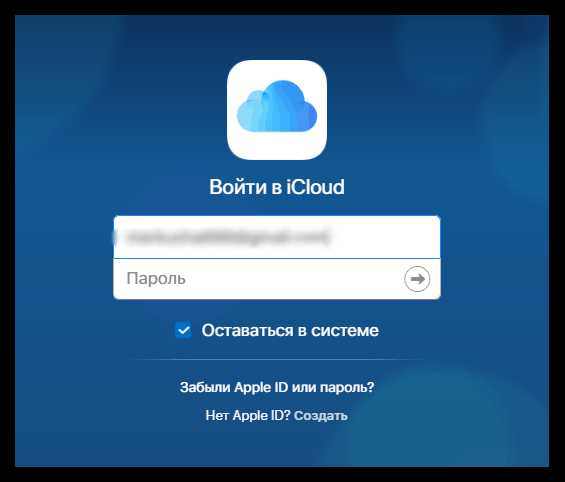
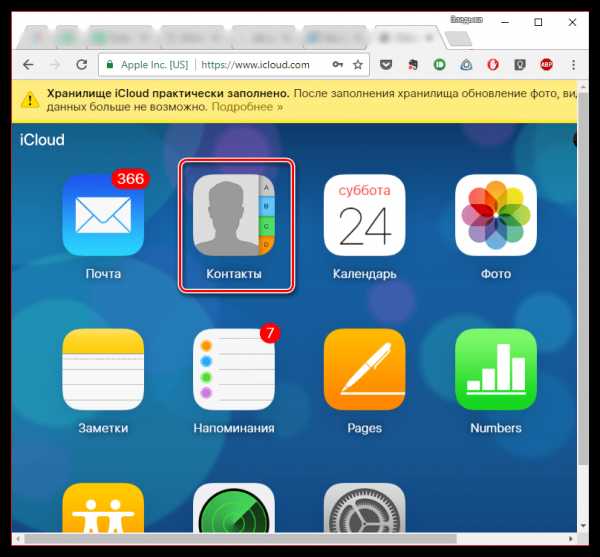

Способ 5: iTools
Поскольку в iTunes реализован не самый удобный принцип удаления номеров, в данном способе мы обратимся к помощи программы iTools.
Обратите внимание на то, что данный способ подойдет только в том случае, если у вас отключена синхронизация контактов в iCloud. Подробнее о ее деактивации читайте в четвертом способе статьи с первого по второй пункты.
- Подключите Айфон к компьютеру и запустите iTools. В левой части окна перейдите ко вкладке «Контакты».
- Чтобы выполнить выборочное удаление контактов, поставьте галочки около ненужных номеров, а следом щелкните в верхней части окна по кнопке «Удалить».
- Подтвердите ваше намерение.
- Если же вам требуется удалить все номера с телефона, достаточно лишь поставить галочку в верхней части окна, расположенной около пункта «Имя», после чего произойдет выделение всей телефонной книги. Кликните по кнопке «Удалить» и подтвердите действие.
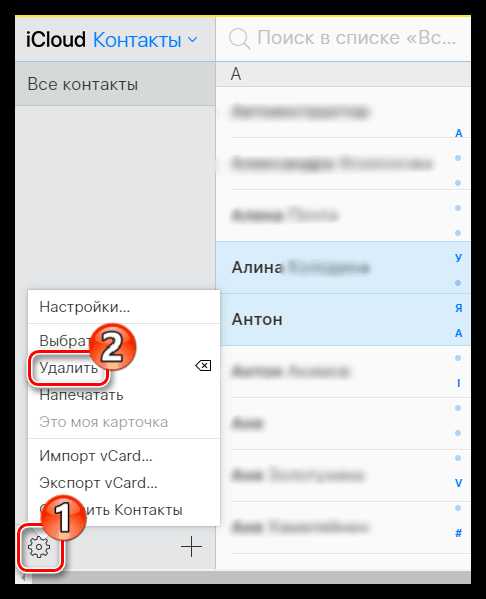
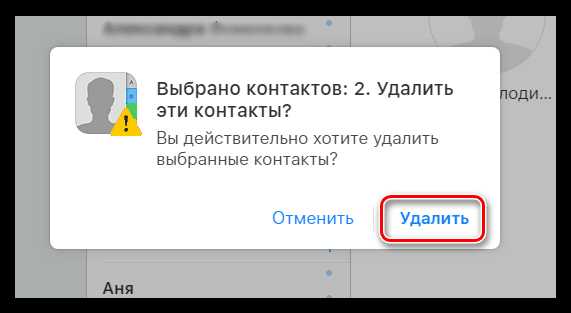
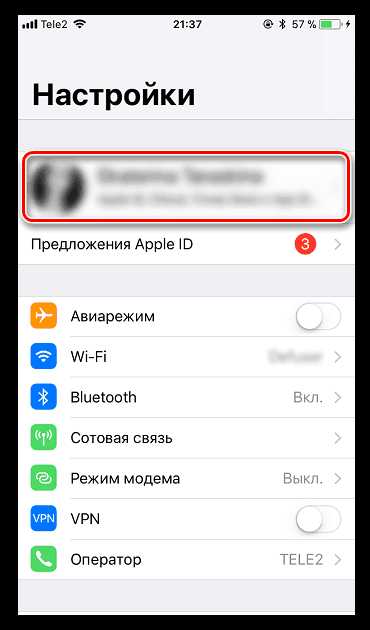
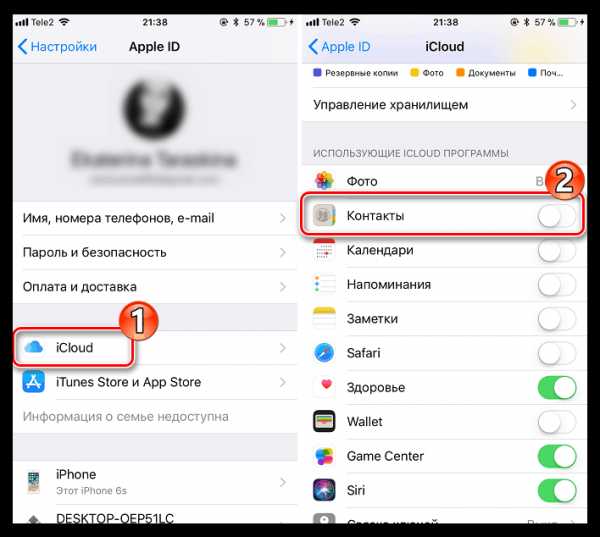
Пока это все способы удаления номеров с iPhone. Надеемся, данная статья была для вас полезна.
Мы рады, что смогли помочь Вам в решении проблемы.Опишите, что у вас не получилось. Наши специалисты постараются ответить максимально быстро.
Помогла ли вам эта статья?
ДА НЕТlumpics.ru
Как удалить контакты с айфона двумя способами
Всем привет, уважаемые читатели. Сегодня, в данной статье, я расскажу вам как можно удалить контакты с вашего айфона (4, 4s, 5, 5s, 6, 6+, 6s) несколькими способами. Не буду гадать, зачем вам удалять контакты с устройства, возможно вы купили iPhone с рук и вам нужно избавиться от данных и почистить контакты, возможно по другим причинам.
Я выделю несколько способов удалить контакты с вашего мобильного Apple гаджета:
- Удаление всех контактов сразу при помощи программы iTunes. Я думаю из названия данного раздела все понятно. Способ позволит вам удалить сразу все находящийся на вашем iPhone контакты;
- Удаление контактов с самого айфона. В этом случае удалить сразу все контакты у вам не получиться. Только по одному контакту за раз.
Все контакты через iTunes
Итак, для того чтобы удалить все имеющиеся у вас контакты с айфона, вам нудно выполнить следующие, простые, действия:
- Первым делом вам нужно подключить ваше мобильное устройство к персональному компьютеру при помощи специального USB кабеля (входит в стандартный набор при покупке айфона) и запустить программу iTunes;
- После запуска iTunes вам нудно нажать на иконку с изображением устройства, которая находится в левом верхнем углу программы;
- После этого в списке выберите пункт “Информация”;
- Теперь вам нужно поставить следующие галочки: в поле “Синхронизировать контакты”, “Все контакты”, а также в разделе, который находится ниже, в поле “Контакты”;
- Теперь вам осталось только нажать кнопку “Применить”, подтвердить процесс синхронизации и ждать пока программа завершит свою работу.
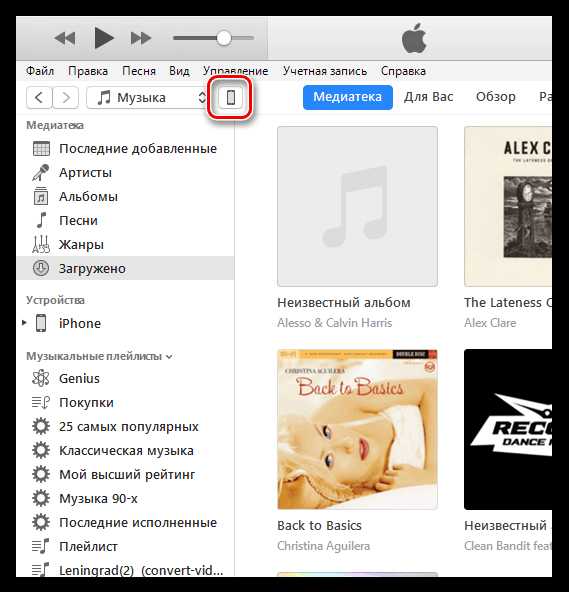
Через iPhone
При удалении контакта модель телефона не играет ни какой роли, будь-то iPhone: 4, 4s, 5, 5s, 6, 6+, 6s. Важна только версия операционной системы iOS.
Стереть любой контакт через iPhone – очень просто, вам нужно проделать следующие шаги:
- Выбираем контакты. Приложение со значком в виде записной книжки;
- Далее ищем контакт, который нужно удалить и выбираем его;
- В правом верхнем углу находим текст “Редактировать” и тапаем по нему;
- Теперь остался последний штрих – спуститесь в самый низ и нажмите на текст “Удалить контакт”.
Как видите, в этом нет ни чего сложного. Если у вас возникли вопросы, либо замечания относительно данного материала, то можете оставить их с помощью формы комментирования ниже.
ioska.ru
Как удалить контакты с iPhone — инструкция со скриншотами
Каждый пользователь смартфона iPhone должен знать о своем телефоне абсолютно всё. К сожалению, так бывает далеко не всегда и иногда случается такое, что при необходимости выполнить самую простую операцию у пользователя начинаются проблемы из-за незнания, как это сделать. В этой статье мы рассмотрим одну из таких проблем. Тема нашей статьи: как удалить контакты с iPhone.
Существует несколько способов удаления контактов с устройства. Мы рассмотрим все возможные способы, чтобы Вы, уважаемые читатели, смогли выбрать наиболее удобный. Итак, приступим.
1. Удаление конкретного контакта с iPhone
Бывает такое, когда необходимо удалить один конкретный контакт с нашего телефона, вот как это нужно делать:
- Шаг первый: заходим в приложение контакты на своем смартфоне;

- Шаг второй: выбираем контакт, который нужно удалить, и нажимаем по нему;
- Шаг третий: в открывшемся окне нажимаем кнопку «Изменить»;

- Шаг четвертый: в окне редактирования прокручиваем ползунок вниз. В самом низу видим кнопку «Удалить». Нажав на нее, контакт удалится из памяти телефона.
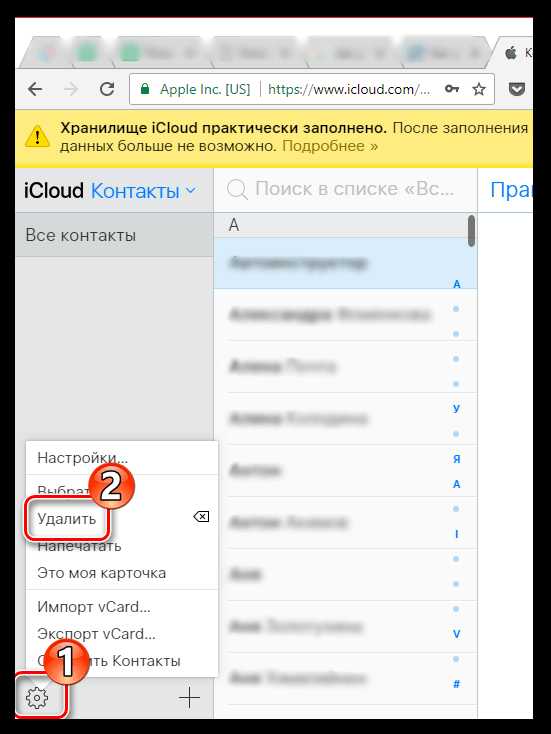
Как видим, всё совершенно просто и справиться с процедурой удаления сможет даже ребенок.
Для наглядности вот также видео, в котором описан этот процесс:
Теперь рассмотрим другой способ удаления контактов непосредственно с телефона.
2. Удаление всех контактов с iPhone
Будьте внимательны, этот способ рекомендуется использовать лишь в тех случаях, когда Вы уверены, что больше не будете пользоваться своим устройством и вам действительно нужно знать, как удалить все контакты с айфона.
Учтите, что, используя этот метод, Вы удалите не только контакты, но и весь контент, который есть в iPhone — потому крайне желательно заранее сделать резервную копию.
- Шаг первый: заходим в настройки своего телефона и переходим в раздел «Основные»

- Шаг второй: заходим в подпункт «Сброс», который находится в самом низу;
- Шаг третий: нажимаем на кнопку «Стереть контент и настройки» и подтверждаем удаление;

После этих действий вся информация, которая хранилась на iPhone, удалится. Еще раз повторим: будьте предельно внимательны, если планируете использовать данный способ, ведь после этих действий, восстановить данные получится лишь через подключение к iTunes с восстановлением из резервной копии.
Что ж, мы рассмотрели два способа удаления контактов с Вашего смартфона, не прибегая к помощи iTunes. Теперь мы рассмотрим еще один способ, благодаря которому можно удалить все контакты без потери остальной информации.
3. Удаление всех контактов с iPhone через iTunes
- Шаг первый: подключаем наше устройство к компьютеру и запускаем программу iTunes;
- Шаг второй: в появившемся окне нажимаем на кнопку «iPhone»;

- Шаг третий: в новом окне выбираем вкладку «Информация» и заходим в этот раздел;
- Шаг четвертый: ставим галочку напротив пункта «Синхронизировать контакты с Windows Contacts» и жмем на кнопку «Все контакты»;

- Шаг пятый: при помощи мыши прокручиваем ползунок в самый низ, где видим подраздел «Дополнения»;
- Шаг шестой: Ставим галочку напротив пункта «Контакты»
- Шаг седьмой: нажимаем кнопку «Применить» в правом нижнем углу экрана. После нажатия iTunes нас предупредит о том, что после вступления в силу новых настроек контакты которые хранятся в телефоне, будут удалены. Мы соглашаемся с этим и подтверждаем действие.

- Шаг восьмой: дожидаемся завершения синхронизации, после чего телефон можно отключать от компьютера, все контакты будут удалены.
Мы рассмотрели все существующие на сегодняшний день способы удаления контактов с iPhone. Выбирайте тот способ, который будет Вам наиболее удобен. Надеемся, что наша статья оказалась полезной для Вас.
aggle.ru
Как удалить номера iPhone — инструкция
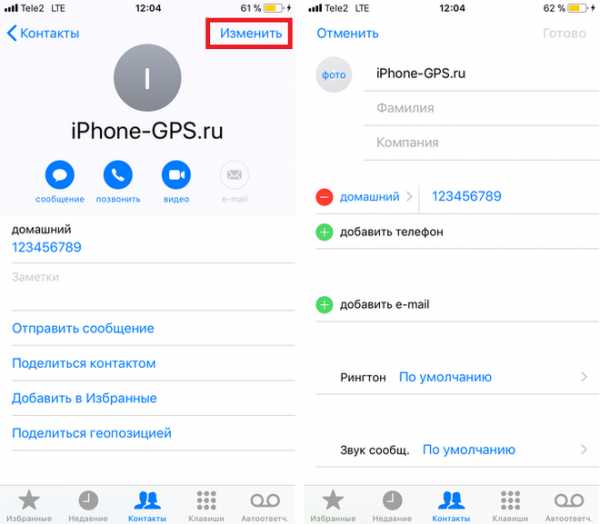
Контактная книга нового Apple iPhone содержит лишь один стандартный контакт, если же телефоном до Вас уже пользовались, то скорей всего, в памяти телефонной книги будут присутствовать ранее загруженные или записанные чужие номера. Такие номера вряд ли понадобятся новому владельцу, поэтому он решит стереть все контакты с iPhone. Зачистка номеров, как и другие, казалось бы, простейшие операции этого телефона, имеют свои особенности.
Существует два стандартных способа удаления номеров с iPhone – удаление по одному и удаление всей телефонной книги. Первый рассматриваемый способ поможет удалить выбранный отдельный контакт:
Как удалить номер с iPhone?
1. Запускаем приложение «Телефон» или «Контакты»
2. Выбираем ненужный контакт
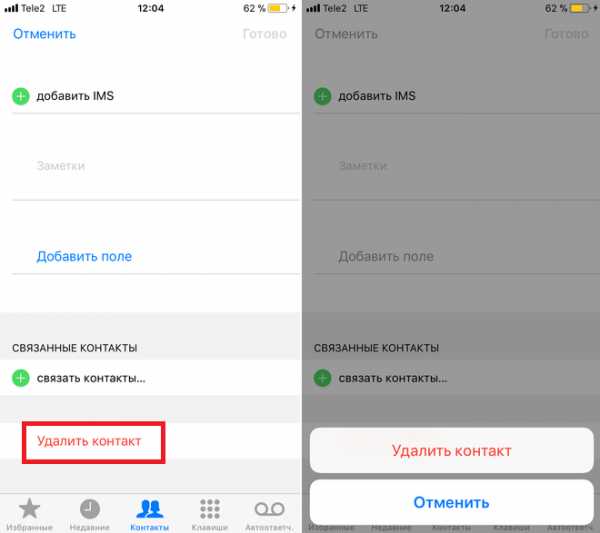
3. В правом верхнем углу нажимаем «Изменить»
4. Пролистываем в самый низ, жмем кнопку «Удалить контакт» и подтверждаем удаление
Как удалить все контакты iPhone?
Если вы решили избавиться от всех номеров телефона, то проще будет удалить всю телефонную книгу при помощи iTunes:
1. Запускаем iTunes и подключаем iPhone
2. В разделе «Устройства» нажимаем на подключенное устройство
3. Выбираем вкладку «Информация»
4. Ставим галочку «Синхронизировать контакты с» и выбираем Outlook или Контактную книгу Windows. Выбрать нужно ту программу, которая пуста и не содержит контактов.
5. Спускаемся ниже и в разделе «Дополнения» ставим галочку «Контакты»
6. Жмем кнопку «Применить» и в появившемся окне «Заменить информацию»
Выполнив перечисленные выше действия iPhone произведет синхронизацию, после которой Вы убедитесь, что все контакты пропали и телефонная книга пуста. Теперь можно начать пользоваться книгой номеров с чистого листа. Описанные в этом материале инструкции можно проделывать на любом iPhone (3G, 3Gs, 4, 4S, 5)
ibobr.ru
Как очистить контакты с iPhone при помощью iTunes
Не у всех сегодня есть возможность купить себе новый iPhone, но зато есть возможность приобрести подержанный. Но, так как у Apple происходит полная персонализация их продуктов с покупателем, подержанная покупка может доставить некоторые неудобства. Особенно, если предыдущий владелец не позаботился о подготовке устройства к продаже. Кроме не удаленных установленных приложений, забытых паролей и почтовых уведомлений есть пункт посложнее — контакты, их не так просто очистить и записать свои. О том, как правильно очистить контакты с iPhone и поговорим подробнее.
Порядок действий
Если знать все шаги, сделать это довольно быстро и просто:
1. Подсоедините телефон к компьютеру с помощью USB кабеля.
2. Загрузите с официального сайта последнюю версию iTunes, если он у вас ещё не установлен и откройте его.
3. После того, как программа распознала ваш iPhone, выберите его в боковом меню программы).
4. Затем, переходите во вкладку «Информация», где установите чекбокс рядом с параметром «Синхронизировать контакты с» и выберите любую программу не содержащую контакты.
5. Нажимайте кнопку «Синхронизировать».
Таким образом, мы удалили все контакты с телефона и подготовили его к продаже.
Распространенные ошибки
Но, случаются некоторые неудачи в этом процессе. О них и поговорим:
- После процедуры удаления контакты никуда не делись.
Это значит, что программа, с которой вы синхронизировались в процессе описанном выше, содержала в себе некоторые контакты. Они и переместились на ваше устройство. Поэтому, повторите процесс снова, но внимательно проверьте, чтобы выбранная программа была пустой. Есть простой вариант: синхронизация с Windows Contacts. Только проверьте, чтобы все файлы из папки были удалены до синхронизации с iPhone.
- iTunes уведомляет о синхронизации по беспроводной сети.
Это значит, что не отключена синхронизация контактов с iCloud. Мог забыть отключить её предыдущий владелец или вы сами. Соответственно, для удаления контактов нужно отключить синхронизацию с iCloud. Для этого переходите на самом телефоне в «Настройки», где выберите «iCloud » и деактивируйте переключатель рядом с пунктом «Контакты». Если это не помогло и iTunes все равно продолжает уведомлять о синхронизации по беспроводной сети, придется применить более суровые меры. Снова перейдите в меню iCloud и пролистайте в самый низ, до кнопки «Удалить учетную запись» и нажмите её. После этого вы сможете удалить контакты с вашего устройства, но и синхронизации ваших данных с iCloud больше происходить не будет. Но, этот процесс обратим.
macdays.ru